简述oppo手机怎么截屏
分类:手机教程 发布时间:2023-03-27 16:38:01
运用OPPO手机的小伙伴们不知道怎么截屏,有的时候我们要截屏一些需要的图片或者聊天记录等等,可是自己却不知道oppo手机怎么截屏很麻烦,那么今天小编教大家oppo手机截屏方法步骤,希望可以帮到大家。
工具/原料:
系统版本:安卓系统
品牌型号:OPPOr9
方法/步骤:
方法一:运用手机的设置进行完成
1.oppo手机怎么截屏呢?首先打开设置,向下滑动,点击“智能便捷”。

2.接着点击“手势体感”。
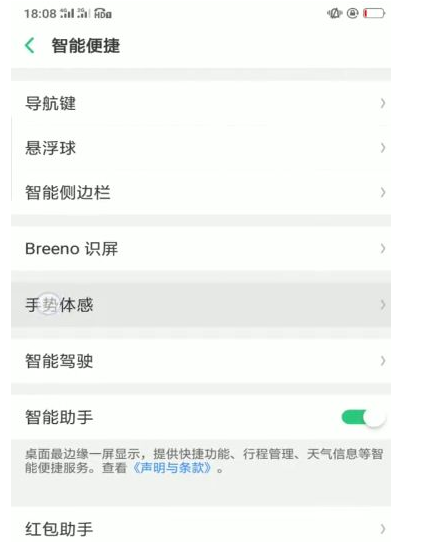
3.然后打开“三指截屏”。
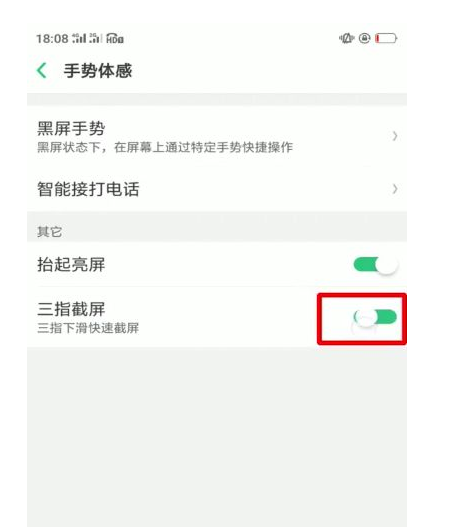
4.用三个手指在屏幕下拉即可截屏。
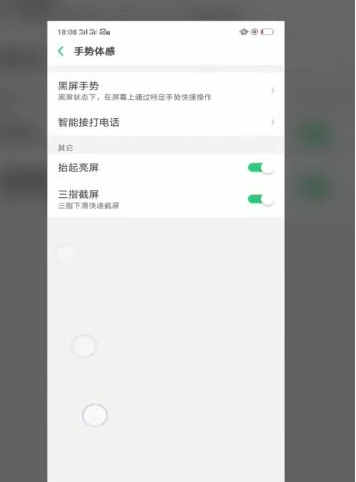
方法二:在左上角向右滑动出现的窗口点击“截屏”
1.首先在左上角向右滑动。
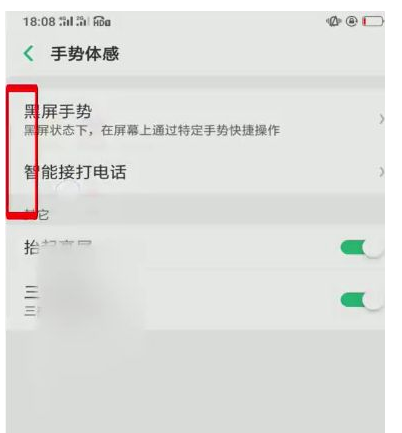
2.出现的窗口界面点击“截屏”即可。
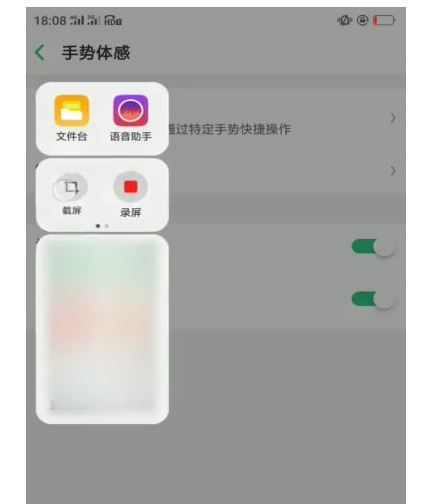
总结:
方法一:运用手机的设置进行完成
1.智能便捷,开始手势体感;
2.打开三指截屏,三指屏幕下拉即可截了。
方法二:在左上角向右滑动出现的窗口点击“截屏”
1.在左上角向右滑动。
2.出现的窗口点击“截屏即可”。






 立即下载
立即下载







 魔法猪一健重装系统win10
魔法猪一健重装系统win10
 装机吧重装系统win10
装机吧重装系统win10
 系统之家一键重装
系统之家一键重装
 小白重装win10
小白重装win10
 杜特门窗管家 v1.2.31 官方版 - 专业的门窗管理工具,提升您的家居安全
杜特门窗管家 v1.2.31 官方版 - 专业的门窗管理工具,提升您的家居安全 免费下载DreamPlan(房屋设计软件) v6.80,打造梦想家园
免费下载DreamPlan(房屋设计软件) v6.80,打造梦想家园 全新升级!门窗天使 v2021官方版,保护您的家居安全
全新升级!门窗天使 v2021官方版,保护您的家居安全 创想3D家居设计 v2.0.0全新升级版,打造您的梦想家居
创想3D家居设计 v2.0.0全新升级版,打造您的梦想家居 全新升级!三维家3D云设计软件v2.2.0,打造您的梦想家园!
全新升级!三维家3D云设计软件v2.2.0,打造您的梦想家园! 全新升级!Sweet Home 3D官方版v7.0.2,打造梦想家园的室内装潢设计软件
全新升级!Sweet Home 3D官方版v7.0.2,打造梦想家园的室内装潢设计软件 优化后的标题
优化后的标题 最新版躺平设
最新版躺平设 每平每屋设计
每平每屋设计 [pCon planne
[pCon planne Ehome室内设
Ehome室内设 家居设计软件
家居设计软件 微信公众号
微信公众号

 抖音号
抖音号

 联系我们
联系我们
 常见问题
常见问题



